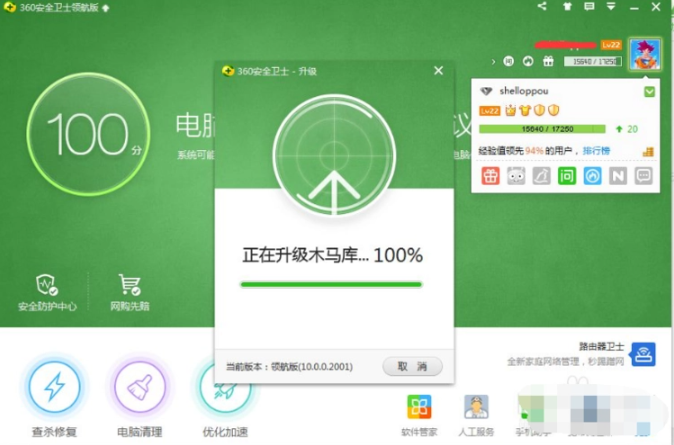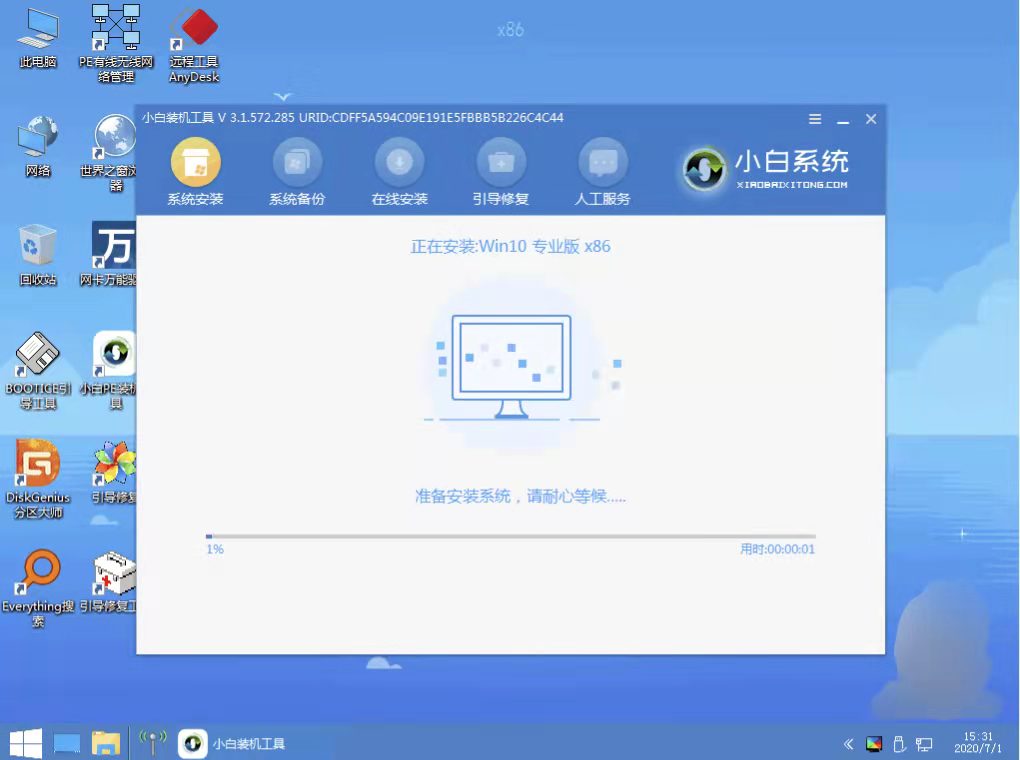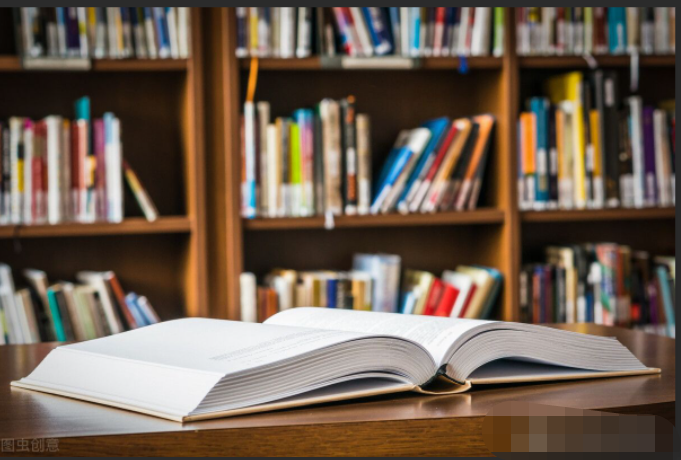详解小白一键重装系统怎么样
近日有位小伙伴想重装电脑系统,在网上查看教程时较为经常看到小白工具,所以想知道具体小白一键重装系统怎么样?说一千道一万,不如自己实操一遍。为此,下面小编就以重装Windows10系统为例为大家详细演示一遍小白一键重装系统的使用方法。
工具/原料:
系统版本:windows10系统
品牌型号:惠普战66五代
软件版本:小白一键重装系统v2290
WEEX交易所已上线平台币 WEEX Token (WXT)。WXT 作为 WEEX 交易所生态系统的基石,主要用于激励 WEEX 交易平台社区的合作伙伴、贡献者、先驱和活跃成员。
新用户注册 WEEX 账户、参与交易挖矿及平台其他活动,均可免费获得 WXT 空投奖励。
小白一键重装系统具体怎么样?
小白一键重装系统是很可靠的,基本没有什么风险。系统纯净安全,而且小白软件本身也通过了杀毒软件的审核。另外小白软件是目前使用人数比较多的工具,安装的成功率是比较高的。所以大家可以下载试试看看,自己能否进行操作,接下来小编就给你们演示重装过程步骤。
重装教程:
1.首先下载安装小白一键重装系统工具到电脑上,选择win10系统,点击下一步。
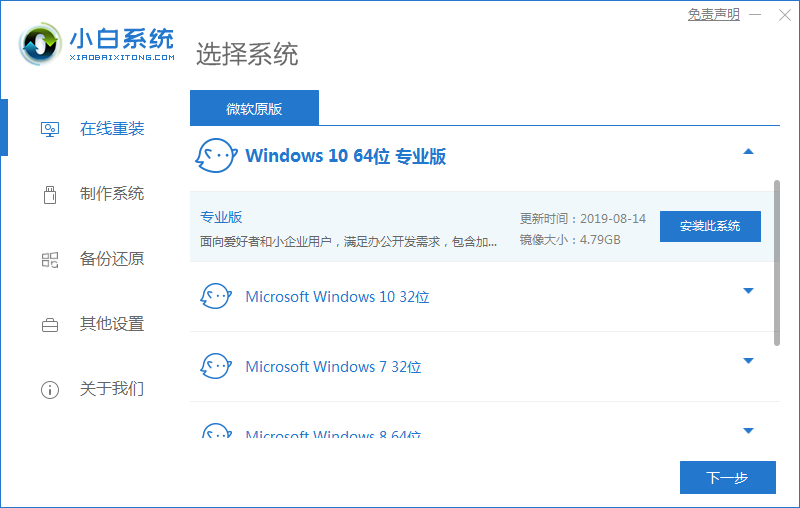
2.装机工具此时将会开始加载镜像文件资料以及驱动,请大家耐心等待下载完成。
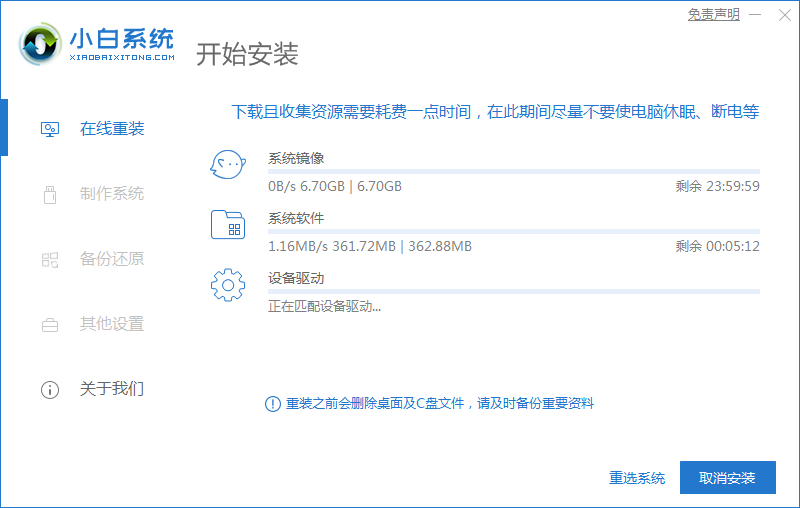
3.环境部署完毕后,点击立即重启。
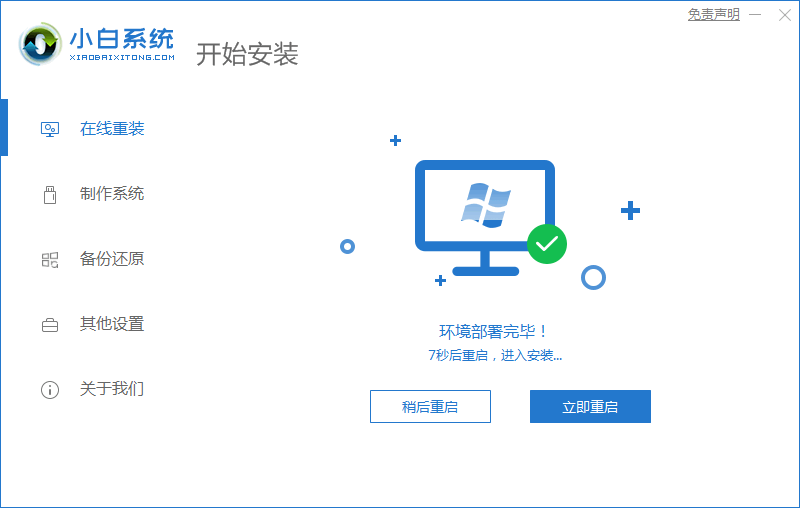
4.进入启动管理器界面,选择带有pe的选项按回车键进入其中。
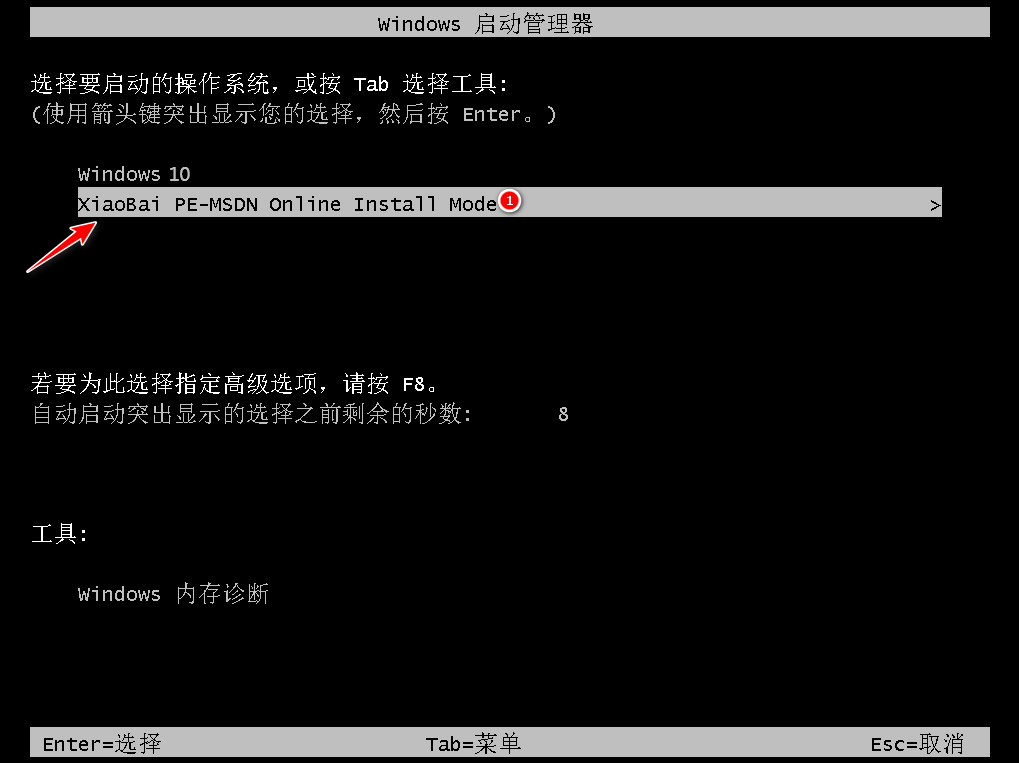
5.装机工具此时将会自动安装系统,耐心等待。

6.安装完成之后,点击立即重启。
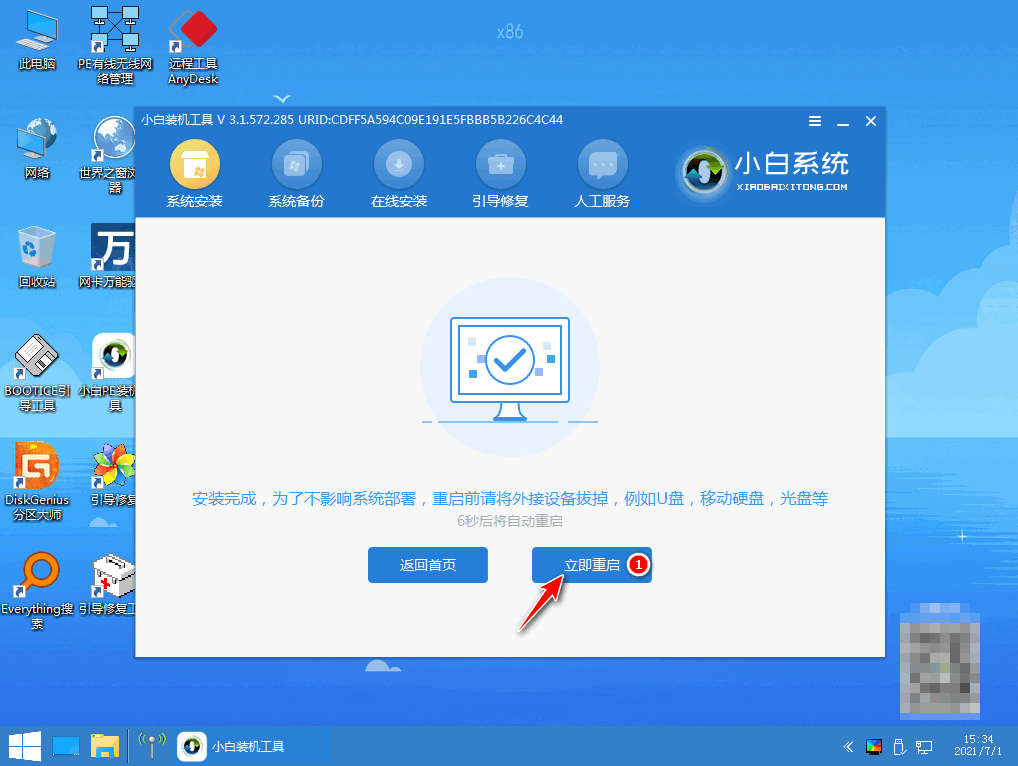
7.重启进入新的页面时,即说明重装win10系统成功。
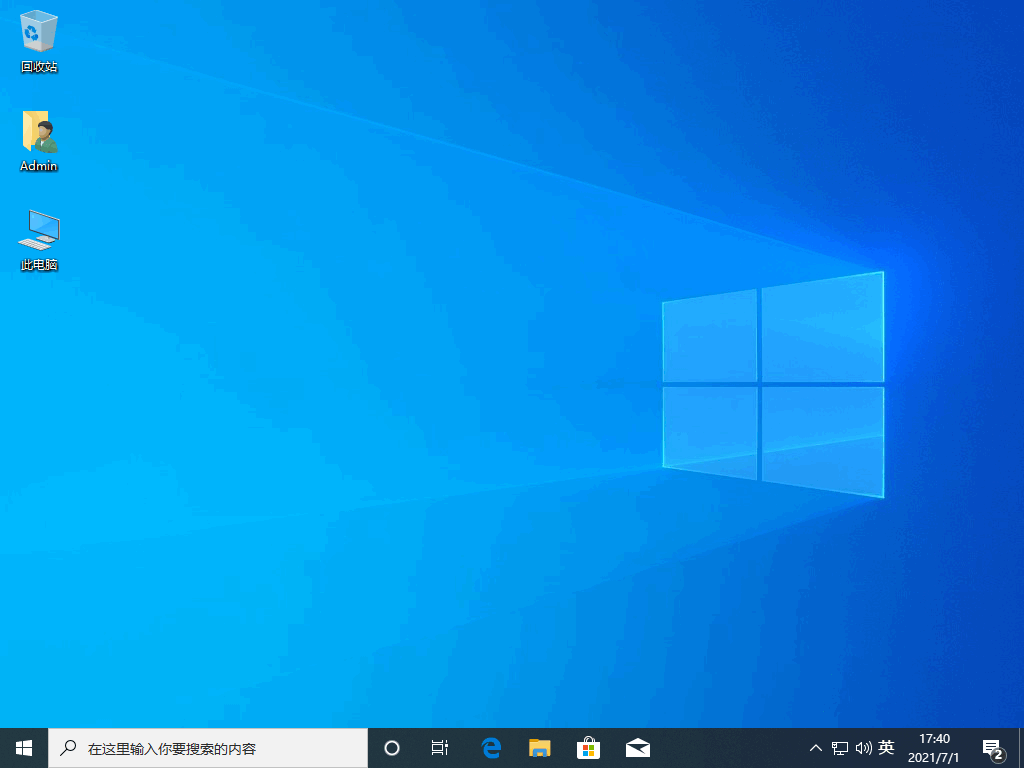
总结:
1、加载镜像文件资料以及驱动等等;
2、系统环境部署完毕之后,选择重启电脑;
3、系统安装完成之后,最后重启电脑即可。
本站资源均来源于网络或网友投稿,部分资源未经测试,难免存在BUG,所有资源只限于学习研究,不得商用。如使用本站下载的资源造成任何损失或发生侵权行为,均与本站无关。如不接受本声明请勿下载!本站资源如有侵权,请联系QQ:497149677核实后立即删除!
最客资源网 » 详解小白一键重装系统怎么样
最客资源网 » 详解小白一键重装系统怎么样